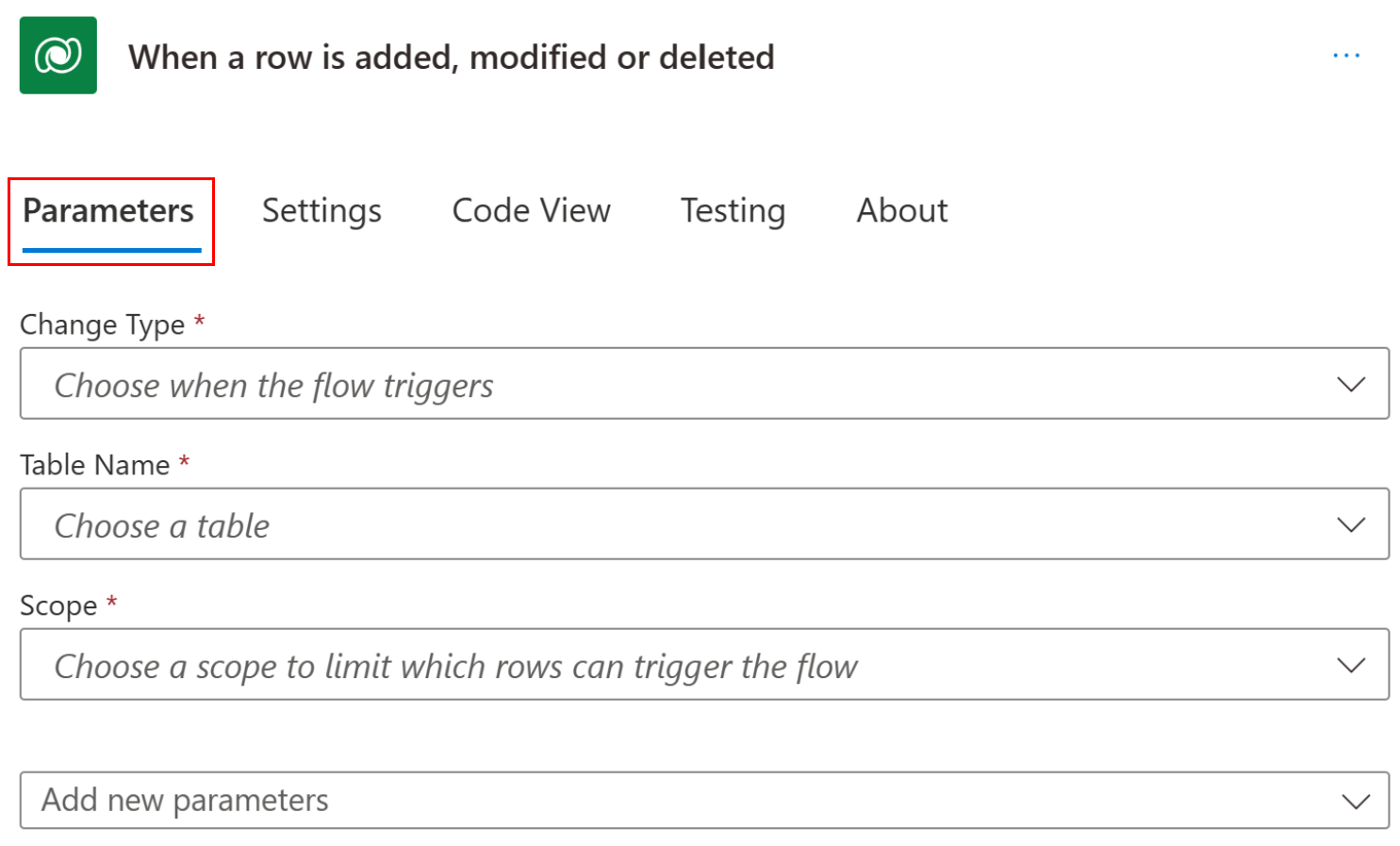Os fluxos de activación se engaden, modifican ou eliminan unha fila
O activador Cando se engade, modifica ou elimina unha fila execútase un fluxo sempre que se crea ou se crea unha fila dunha táboa e ámbito seleccionados.
Requisitos previos
Para crear un fluxo que se activa cando crea, modifica ou elimina unha fila, debes ter permisos de nivel de usuario para crear, ler, escribir e eliminar no Rexistro de devolución de chamada táboa.
Ademais, dependendo dos ámbitos definidos no fluxo, pode que necesites polo menos ese nivel de lectura na mesma táboa. Podes obter máis información sobre seguridade ambiental.
Requírese a seguinte información para utilizar o activador Cando se engade, modifique ou elimine unha fila .
- Condición do desencadeador
- Nome da táboa
- Scope
Nota
Power Automate utiliza o deseñador de fluxos de nube clásico ou o deseñador de fluxos de nube con Copilot. Para identificar o deseñador que estás a usar, vai á sección Nota en Comprende o deseñador de fluxos de nube con capacidades de copiloto.
Establece directamente na tarxeta os parámetros do activador Cando se engade, modifique ou elimine unha fila .
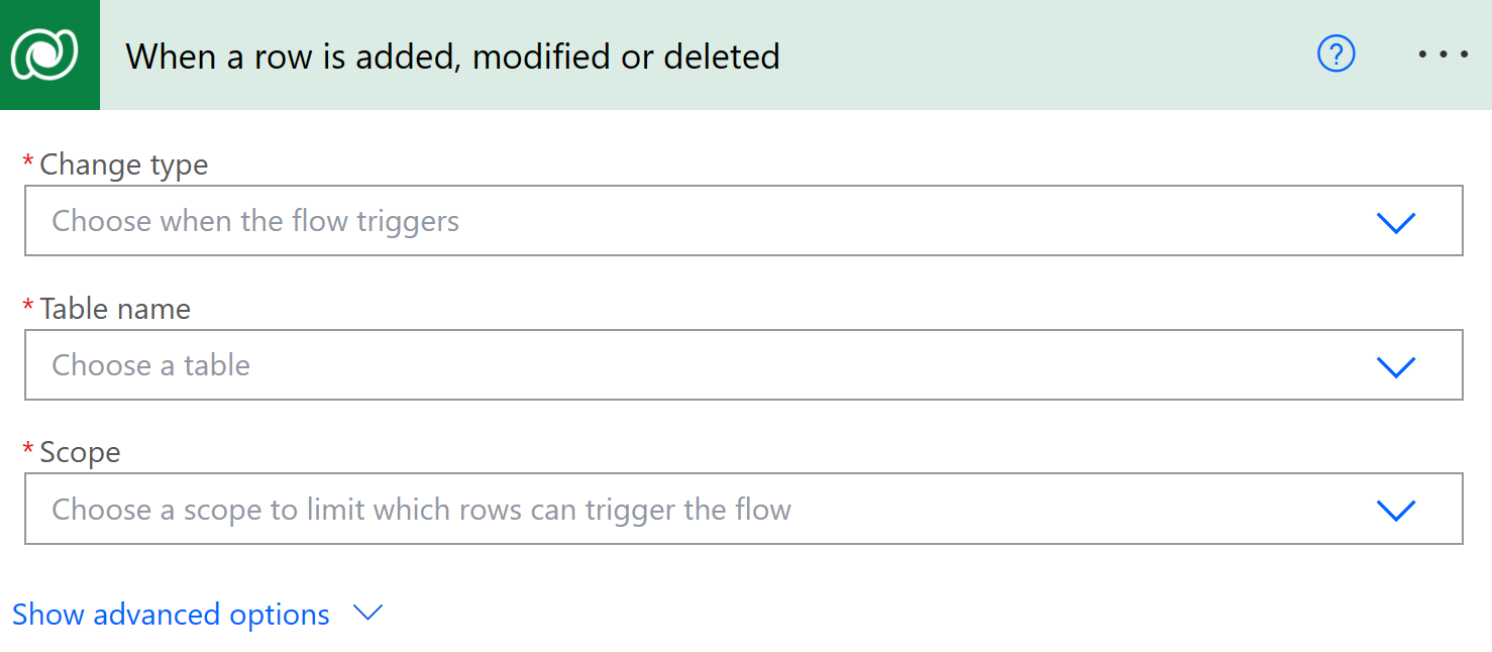
Condición do desencadeador
A condición de activación, Tipo de cambio, define con precisión que combinación de cambios nunha fila executaría o fluxo.
Cando o fluxo se activa pola creación, actualización ou eliminación dunha fila, o valor de triggerOutputs()['body/SdkMessage'] será Create, Update ou Delete, respectivamente.
Se hai varias actualizacións nunha soa fila nunha táboa, Power Automate avalía o activador de cada actualización, aínda que os valores que se están actualizando na fila sexan os mesmos que o valor anterior. Estas actualizacións poden levar a varias execucións de fluxo.
Nome da táboa
A lista Nome da táboa filtra as filas para indicar con precisión que tipo de filas deben cambiar antes de que se active o fluxo. Consulte Táboas en Dataverse.
O activador Cando se engade, modifica ou elimina unha fila non é compatible coa activación de fluxos en relacións de tipo 1:N ou N:N.
Scope
A lista Alcance indica que esas filas deben supervisarse para determinar se se debe executar o fluxo.
Aquí tes o que significa cada ámbito:
| Ámbito | Nivel de propiedade da fila |
|---|---|
| Unidade empresarial | As accións realízanse nas filas propiedade de calquera persoa da túa unidade de negocio. |
| Organización | As accións son realizadas por calquera persoa dentro do entorno. |
| Nai: Unidade de negocio fillo | As accións realízanse nas filas que pertencen a calquera persoa da túa unidade de negocio ou dunha unidade de negocio secundaria. |
| User | As accións realízanse nas filas da túa propiedade. |
Opcións avanzadas
Pode establecer propiedades adicionais para definir de forma máis granular cando se executa o fluxo e o perfil de usuario baixo o que se executa.
Para acceder ás opcións avanzadas, selecciona Mostrar opcións avanzadas.
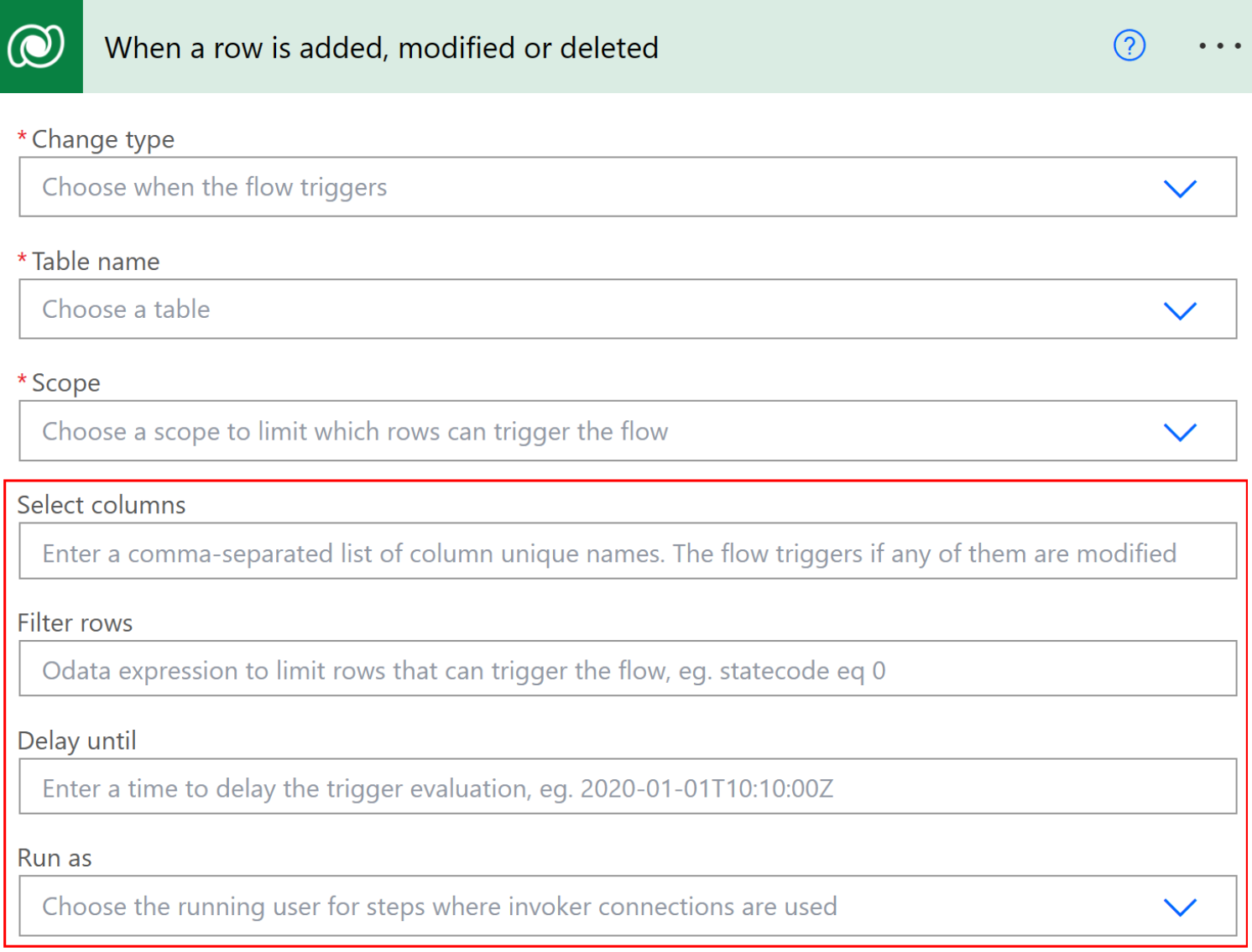
Condicións de filtro
Use as condicións de filtro para establecer as condicións de cando activar os fluxos.
Filtrar columnas
Use a caixa Seleccionar columnas para definir as columnas específicas da fila que deberían facer que o fluxo se execute cando se modifique, como unha lista separada por comas de nomes de columnas únicos.
Esta propiedade aplícase só á condición Actualizar . Crea e Eliminar aplícase a todas as columnas dunha fila.
Esta propiedade non é compatible con táboas virtuais.
Expresión de filtro
A expresión de filtro proporciona unha forma de definir unha expresión de filtro de estilo OData para axudarche a definir as condicións de activación con máis precisión. O fluxo só se executa cando a expresión se avalía como true despois de gardar o cambio en Dataverse. Nos exemplos seguintes, o fluxo desenvólvese cando firstname se actualiza a "John".
Exemplos de Filas de filtro:
firstname eq 'John'
contains(firstname,'John')
Para aprender a construír estas expresións de filtro, consulta os exemplos de operadores de filtro estándar e funcións de consulta.
A diferenza dos exemplos das ligazóns de referencia, a túa expresión non debe conter a cadea $filter=. Esta cadea só aplícase cando usas as API directamente.
Agarde a condición usando o atraso ata
Use un selo de tempo de estilo OData na propiedade Retraso ata para atrasar o activador do fluxo ata unha hora UTC específica.
A principal vantaxe de utilizar a propiedade Dataverse Atraso ata en lugar da Atraso estándar accióné o Atraso ata que Dataverse a propiedade nunca caduca, o que permite que a execución do fluxo agarde durante longos períodos de tempo.
Suplantación de usuario mediante Executar como
O propietario do fluxo debe ter o Microsoft Dataverse privilexio Actuar en nome doutro usuario (prvActOnBehalfOfAnotherUser). O Delegado rol de seguranza inclúe este privilexio por defecto. Podes activalo en calquera rol de seguranza. Para obter máis información, vai a Suplantar a outro usuario.
Cando crea fluxos co activador Cando se engade, modifica ou elimina unha fila , pode definir cada Microsoft Dataverse acción do fluxo que se vai realizar mediante o contexto dun usuario, que non sexa o propietario do fluxo.
Sigue estes pasos para suplantar a identidade dun usuario.
- No deseñador, selecciona un valor para Executar como para indicar Microsoft Dataverse o contexto do usuario que queres utilizar para as accións Dataverse sucesivas.
- Para cada Dataverse acción que desexe executar como usuario diferente, seleccione as elipses (...) na esquina superior dereita e, a continuación seleccione a opción Usar a conexión do invocador .
Para os pasos nos que non está seleccionado, asúmese o usuario predeterminado. Isto chama ás API subxacentes segundo o usuario seleccionado e non como propietario do fluxo. Se non se especifica nada, por defecto é o propietario do fluxo que creou o fluxo; esencialmente, o autor.
Aquí están as outras opcións:
Propietario do fluxo: o usuario que creou o fluxo.
Propietario da fila: o usuario propietario da Microsoft Dataverse fila que sufriu un cambio, o que provocou que se activase o fluxo. Se unha fila é propiedade dun equipo, esta opción volverá a funcionar como propietario do fluxo.
Usuario modificado: o usuario que realizou a acción na fila Microsoft Dataverse o que provocou que o fluxo se activase ou modificase.
Ademais, os fluxos instantáneos permiten executar os pasos de calquera outro conector como Microsoft Teams, Microsoft 365 Outlook, ou SharePoint no mesmo fluxo usando a conexión do invocador. Para facelo, siga estes pasos:
Vaia á páxina de vista xeral do fluxo.
Seleccione Editar na Executar só os usuarios configuración.
No panel Xestionar permisos de só execución , vaia á pestana Usuario e grupos e, a continuación, seleccione Proporcionado polo usuario de só execución na lista de conexións utilizadas .